Ketika install directadmin kemudian anda mendapati error: gd library not found.. please install libgd maka solusinya anda bisa menginstall paket berikut ini
yum install gd gd-devel
Kemudian lanjutkan kembali install webalizer.
Ketika install directadmin kemudian anda mendapati error: gd library not found.. please install libgd maka solusinya anda bisa menginstall paket berikut ini
yum install gd gd-devel
Kemudian lanjutkan kembali install webalizer.
Hari ini kami mendapati error mysql seperti ini “Mysql Can’t Open file …. [ERROR] Error in accept: Too many open files”
Setelah mencari solusi akhirnya menemukan solusi dari dauntuk.com
dan berikut ini yang kami lakukan.
nano /etc/security/limits.conf
kemudian sesuaikan seperti dibawah
# End of file
soft nofile 1024000
hard nofile 1024000
soft nproc 1024000
hard nproc 1024000
mysql hard nofile 1024000
mysql soft nofile 1024000
nano /etc/security/limits.d/90-nproc.conf
* soft nproc 10240000
root soft nproc unlimited
mysql soft nproc 10240000
dan yang terakhir merubah setting my.cnf
nano /etc/my.cnf
kemudian tambahkan
[mysqld]
open_files_limit = 1024000
dan restart mysqlnya
Jika anda membeli domain berextensi .ID yang membutuhkan verifikasi dokumen maka berikut ini adalah cara upload dokumen di client area PusatHosting. (more…)
Apabila anda mengalami problem “Device eth0 does not seem to be present, delaying initialisation” maka berikut ini solusinya. (more…)
Hari ini ada gangguan listrik yang mengakibatkan server langsung mati dan membuat rusak kuota node vps dengan error seperti ini
Initializing quota …
vzquota : (error) Quota on syscall for id 101: File exists
vzquota : (error) Native quota is already running for this partition.
vzquota on failed [3]
Solusinya adalah dengan mendisable sistem kuota
nano /etc/sysconfig/vz
ubah DISK_QUOTA=yes ke DISK_QUOTA=no dan jalankan kembali vps satu per satu.
Cara ini berhasil namun vps berjalan tanpa sistem kuota, selanjutnya kami cari cara untuk mengaktifkan kembali sistem kuota tersebut.
Demikian catatan ini, semoga membantu.
Apabila limit email harian di directadmin tidak terupdate secara otomatis maka bisa dilakukan dengan menjalankan script secara manual.
jalankan script ini
/usr/local/directadmin/scripts/rotate_email_usage.sh
dan rotasi selesai
sumber : https://forum.directadmin.com/showthread.php?t=16101
Beberapa website kadang terkena serangan hacker dan tembus namun pemilik website tidak mengetahui bahwa websitenya telah terkena hack. Maka itu ketika kami mengetahuinya terlebih dahulu sebagai langkap preventif kami langsung melakukan suspensi lokal. (more…)
Bagaimana cara melihat arsip pemberitahuan email yang sudah kami kirimkan ke pelanggan melalui client area? caranya mudah saja. Ikuti panduan ini (more…)
Hari ini kami mendapati error “451 Local Error” berdasarkan informasi salah satu pelanggan email hosting tidak bisa mengirim email keluar pada salah satu domain. (more…)
Berikut ini adlah daftar SMTP Response Error code (more…)
Website wordpress anda berkali-kali terkena malware, spam atau hack dan ketika anda setiap kali melakukan pembersihan website anda kembali terkena malware. Nah cara apa yang ampuh untuk membersihkannya? ya reset saja semuanya. (more…)
Apa yang dimaksud dengan Domain Pointer? jika anda baru mengenal istilah ini maka berikut ini penjelasan mengenai domain pointer. (more…)

Bagaimana cara merubah domain website yang berplatform wordpress domain lama ke nama domain baru sekaligus tanpa kehilangan traffic dan link juice? (more…)
Website blank / error bisa jadi ada error di scriptnya. Solusinya lihat error lognya. Tapi bagaimana cara melihat error log di Directadmin? Berikut ini adalah tahapannya.


Selesai, begitulah cara melihat error log di control panel hosting directadmin. Anda butuh hosting? lihat paket hosting kami.
Berikut ini adalah panduan cara melihat komisi affiliasi di whmcs.
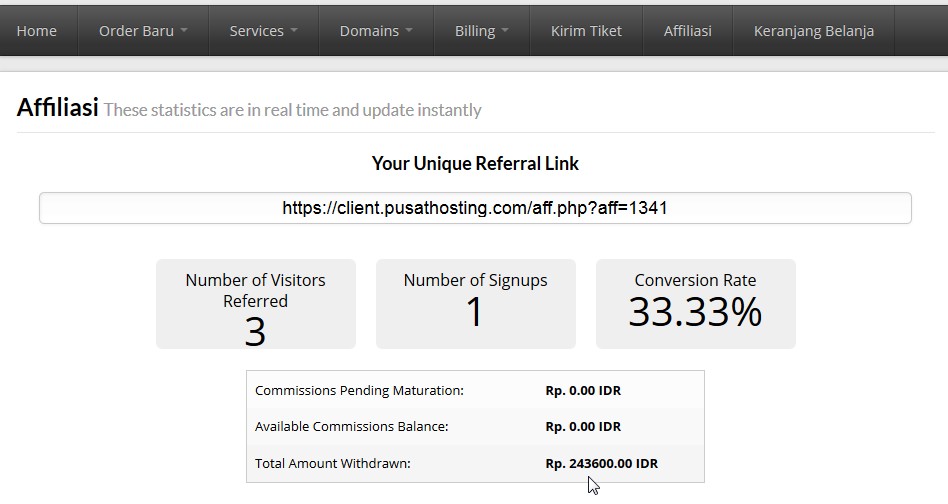
total amount withdrawn adalah total komisi affiliasi yang bisa anda tarik.
Untuk melakukan penarikan dana affiliasi silahkan isi form ini
Hari ini cari panduan sana sini cara untuk install javaws atau java runtime untuk dijalankan langsung via firefox di centos 6 dan akhirnya dapat tutorial yang benar-benar bisa berjalan.
Yang harus anda lakukan adalah install paket ini
yum -y install icedtea-web
Jika di ubuntu install ini
yum -y install icedtea-plugin
Ya sudah selesai, lansung saja dicoba maka anda bisa langsung menjalankan file jnlp.
sumber : http://sa-blog.azurewebsites.net/post/2012/09/22/install-Java-Web-Stat-Plugin-in-Linux
Jika anda menggunakan registrar onlinenic kemudian mendapati error “Connection Failed – 110 – Connection timed out” maka bisa jadi port koneksi ke onlinenic belum anda buka.
Buka port 20001
Kemudian test kembali, selamat mencoba.
Jika anda mendapati error seperti ini
perl-File-Fetch-0.26-136.el6_6.1.x86_64: Error communicating with server. The message was:
No route to host
1:perl-ExtUtils-CBuilder-0.27-136.el6_6.1.x86_64: Error communicating with server. The message was:
No route to host
nss-softokn-freebl-3.14.3-18.el6_6.x86_64: Error communicating with server. The message was:
No route to host
openssh-server-5.3p1-104.el6_6.1.x86_64: Error communicating with server. The message was:
No route to host
1:perl-Log-Message-0.02-136.el6_6.1.x86_64: Error communicating with server. The message was:
No route to host
Solusinya mudah.
nano /var/cache/yum/x86_64/6/cloudlinux-x86_64-server-6/mirrorlist.txt
Hapus baris “cl-mirror.qwords.net”
Simpan, dan lakukan
yum clean all
yum -y update
Selamat mencoba
Berikut ini adalah tutorial panduan bagaimana cara membuat private nameserver ketika anda menggunakan layanan WEB Hosting
Layanan Web hosting ini menggunakan nameserver berikut ini
dns1.pusathosting.com
dns2.pusathosting.com
dns3.pusathosting.com
Tahapan pertama yang harus anda lakukan untuk dapat membuat private nameserver dari DNS cluster Pusat Hosting adalah dengan melakukan registrasi domain (baca: daftar harga domain ) dan menggunakan salah satu layanan Standard Hosting dan DNS Management
Tahap Selanjutnya adalah membuat child nameserver yaitu setting pointing dns record ke ip DNS server melalui domain panel. Yang harus anda lakukan adalah.
Ini adalah tahap terakhir proses pembuatan private nameserver yaitu proses membuat record DNS di sisi DNS management. Yang anda lakukan adalah sebagai berikut.

Setelah anda melakukan semua setting diatas secara berurutan selanjutnya ubah nameserver domain anda sesuai dengan private nameserver yang sudah anda tentukan tersebut. (baca Cara merubah nameserver domain)
Dan anda bisa melihat status hasil akhirnya dengan menggunakan intodns.com
Demikianlah detail panduan cara membuat private nameserver menggunakan dns cluster pusathosting, jika masih ada pertanyaan silahkan saja langsung chat dengan tim kami dengan mengunjungi website pusathosting.com